首页 / 教程
Win10系统怎么关闭Cortana小娜? 【win10怎么关掉cortana】
2022-10-24 15:54:00
Cortana (中文名:微软小娜)是微软发布的全球第一款个人智能助理。它“能够了解用户的喜好和习惯”,“帮助用户进行日程安排、问题回答等”。 Cortana 可以说是微软在机器学习和人工智能领域方面的尝试。微软想实现的事情是,手机用户与小娜的智能交互,不是简单地基于存储式的问答,而是对话。它会记录用户的行为和使用习惯,利用云计算、搜索引擎和“非结构化数据”分析,读取和“学习”包括手机中的文本文件、电子邮件、图片、视频等数据,来理解用户 的语义和语境,从而实现人机交互。
在Win10系统中,小娜和搜素功能是合在一块的,但是小娜不仅使用率不高,还会影响系统的运行速度,下面小编带来了win10关闭Cortana小娜的方法,一起来看看吧!
操作步骤:
1、使用Win+S快捷键打开小娜界面,选择左侧的齿轮图标。
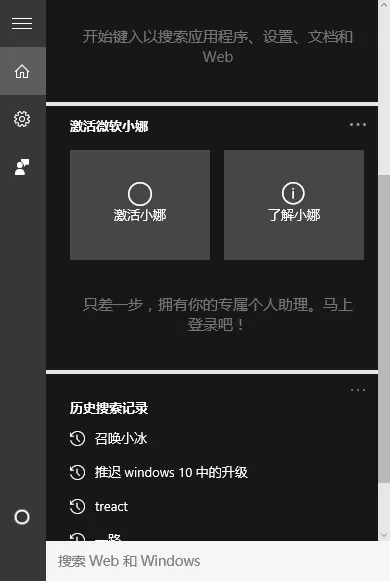
↑↑↑左侧的小齿轮
2、将“Cortana可以提供建议、想法、提醒、通知等。”选项关闭。并将下面的两项均设置为关。
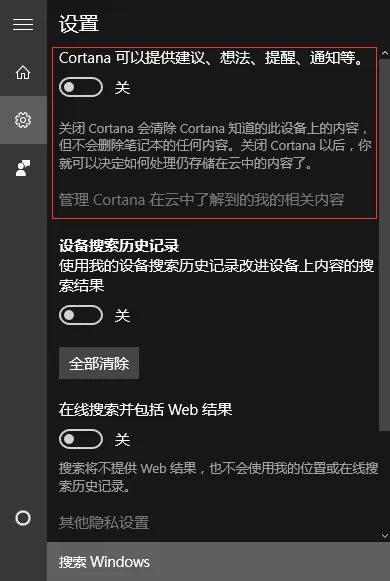
↑↑↑红框处是最重要的,一定要关闭
3、点击上一步中的“管理Cortana在云中了解到的我的相关内容”,跳转至微软官网并登陆账号。
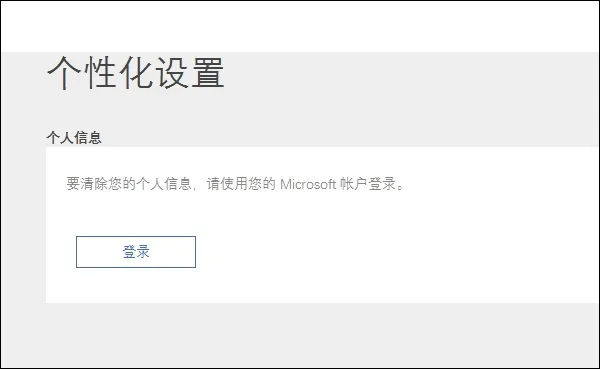
↑↑↑在这里登录你的微软账号
4、将页面中“其他Cortana数据以及个性化语音、印刷和打字”选项清除,这样保存在云端的隐私数据就被清除掉了。
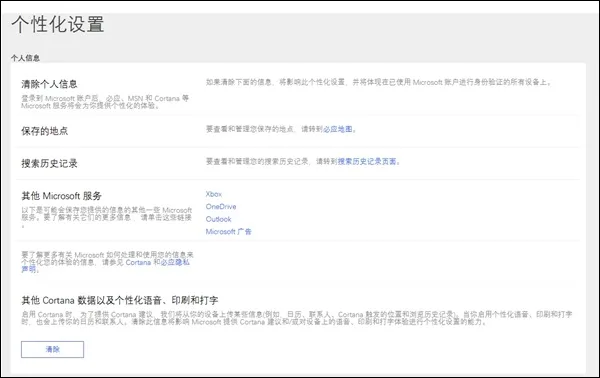
↑↑↑最下面的清除,点一下吧
5、打开开始菜单-设置-隐私,找到“语音、墨迹书写和键入选项”,将“开始了解你”处关闭,这样小娜就被彻底关闭啦。
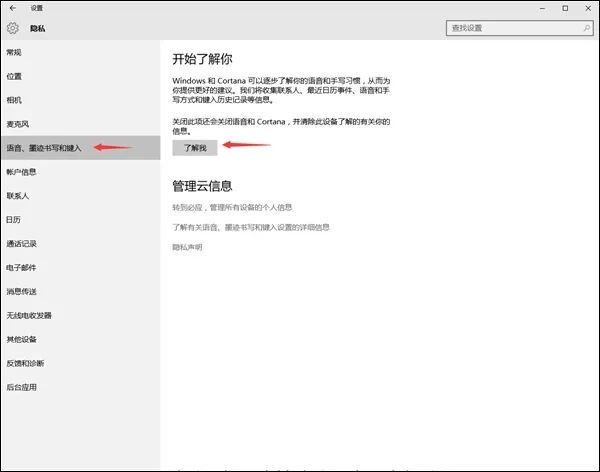
↑↑↑就是这个东西,关掉以后就不用担心Cortana重启啦
经过笔者测试,无论是反复重启还是按下Win+S快捷键,小娜界面都不会出现了。而且就算按下Win+S快捷键,出现的也只是本地搜索而不是Web搜索。
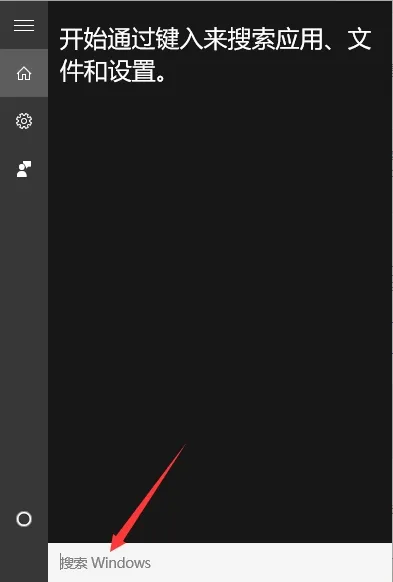
↑↑↑变成搜索Windows了哦
最新内容
| 手机 |
相关内容

windows10中设置 【Windows10中设
windows10中设置 【Windows10中设置用户账户的方法】,设置,方法,用户账户,点击,控制面板,界面,Win10下设置切换输入法需要打开电脑
windows10合盘步骤 【window10系统
windows10合盘步骤 【window10系统怎么合盘】,合盘,系统,步骤,镜像,磁盘,删除,1、右键点一下“此电脑”,在弹出的右键菜单中选择“管
手机版wps表格截图快捷键 | 在WPS
手机版wps表格截图快捷键 【在WPS表格里快速截图】,表格,快速截图,文档,截图,手机版,选择,1.如何在WPS表格里快速截图1、选择你所需
wps将数值粘贴为显示 | WPS复制粘
wps将数值粘贴为显示 【WPS复制粘贴数据】,数据,复制粘贴,显示,教程,粘贴,打印,1.WPS如何复制粘贴数据WPS复制粘贴数据方法: 1、将wp
导入到wps表格数据 | WPS表格里的
导入到wps表格数据 【WPS表格里的数据快速导入到wps文字里】,数据,表格,表格中,文字,快速,怎么把,1.WPS表格里的数据怎样快速导入到
wps复制带公式的数据库 | wps只复
wps复制带公式的数据库 【wps只复制公示计算出来的数据】,计算,复制,数据,公式,教程,数据库,1.wps怎样只复制公示计算出来的数据1.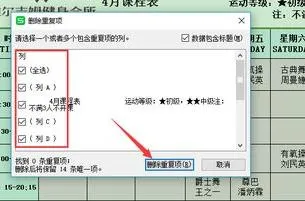
wps中的重复值去掉 | WPS表格中,删
wps中的重复值去掉 【WPS表格中,删除重复项,只保留一个数据】,数据,重复,重复数据,删除重复项,表格中,去除,1.WPS表格中,如何删除重
wps表格中计算自然对数 | 用WPS表
wps表格中计算自然对数 【用WPS表格将数据换算成对数】,计算,表格,函数,数据,用于,函数公式,1.如何用WPS表格将数据换算成对数打开E










